

Les achats accidentels sont assez faciles à effectuer sur un Êcran tactile. Vous pourriez ne pas savoir oÚ vous avez tapÊ accidentellement votre Êcran. Il y a aussi le risque que vous tÊlÊchargiez des applications contrefaites et / ou contrefaites. Bien que les applications fausses ou contrefaites soient principalement un problème Android et Google Play Store, l'App Store iOS n'est pas impermÊable. Affaire au point; l'Apple Subreddit a un fil sur une fausse application Cuphead que les utilisateurs tÊlÊchargent. Si vous êtes l'un des rares à avoir achetÊ la fausse application, ou si vous avez accidentellement achetÊ d'autres fausses applications, vous pouvez obtenir un remboursement. Voici comment rembourser une application iOS.
Si vous avez accidentellement achetĂŠ une application, vous devez l'ouvrir au moins une fois avant de pouvoir demander un remboursement. Ouvrez l'application, laissez l'ĂŠcran de dĂŠmarrage se charger, et vous ĂŞtes prĂŞt Ă partir.
Ensuite, visitez la page Signaler un problème d'Apple et connectez-vous avec le même identifiant Apple que celui utilisÊ pour acheter l'application. AccÊdez à l'onglet "Applications" et cliquez sur le bouton "Signaler un problème" à côtÊ de l'application que vous souhaitez rembourser. L'application ne s'affichera qu'une fois le tÊlÊchargement terminÊ. Par consÊquent, si vous constatez que vous avez effectuÊ un achat incorrect au milieu du tÊlÊchargement, laissez l'application terminer le tÊlÊchargement. Si l'application n'apparaÎt toujours pas dans cette liste, ouvrez-la sur votre appareil et laissez-la ouverte pendant cinq minutes.

Une fois que vous avez cliquÊ sur le bouton "Signaler un problème", une liste dÊroulante d'options s'affiche DÊcrivez votre problème. SÊlectionnez l'option 'N'a pas voulu acheter cet article' et entrez quelque chose de similaire dans la boÎte de description ci-dessous. Cliquez sur Soumettre et Apple remboursera l'achat dans un dÊlai de 5 à 7 jours ouvrables.
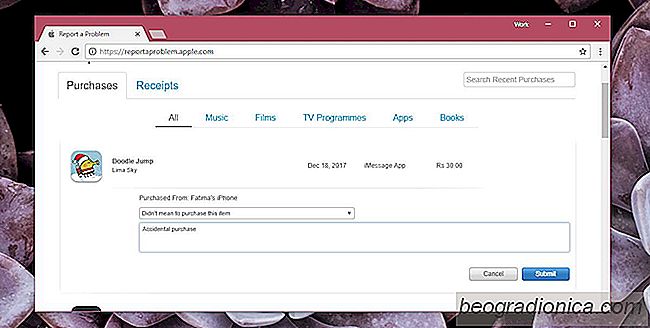

Nous avons couvert les meilleurs jeux hors connexion pour iOS dans le passÊ. Les jeux hors connexion sont parfaits lorsque vous savez que vous n'avez pas de connexion Internet active. Si vous cherchez quelque chose d'amusant à jouer lorsque vous avez une connexion Internet active, les meilleurs jeux sur iOS vous gâteront pour le choix.

Comment dĂŠsactiver l'iPhone X
L'iPhone X n'a ââplus de bouton d'alimentation dĂŠdiĂŠ. Le long bouton que vous voyez en haut Ă droite du tĂŠlĂŠphone vous permet d'activer Siri sur l'iPhone X, ou de dormir votre tĂŠlĂŠphone. Maintenez le bouton enfoncĂŠ pour faire l'une de ces deux choses. Il n'arrĂŞte plus l'appareil. Pour dĂŠsactiver l'iPhone X, vous devez utiliser une combinaison de deux boutons ou passer par l'application des paramètres DĂŠsactiver l'iPhone X - MĂŠthode du logiciel Cette mĂŠthode est assez simple mais n'est pas la plus facile d'accès .